Verfügbare layout-optionen drucken von passfotos, Drucken von filmszenen, Druckoptionen für movies – Canon EOS M10 Benutzerhandbuch
Seite 157
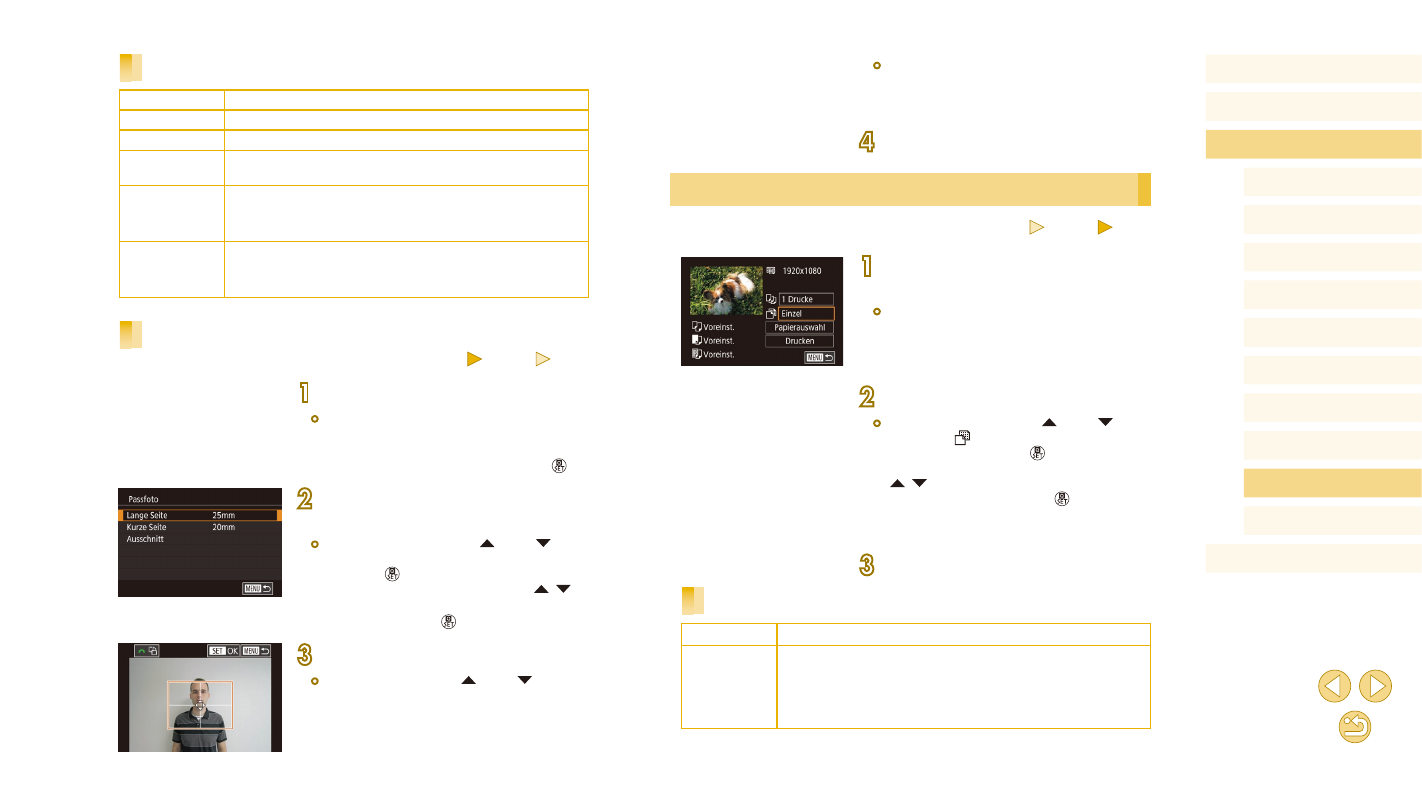
157
Vor Verwendung
Grundlegendes Handbuch
Erweitertes Handbuch
Grundlagen der Kamera
Automatikmodus/Modus
Hybrid Auto
Andere Aufnahmemodi
Modi Tv, Av und M
Wiedergabemodus
WLAN-Funktionen
Einstellungsmenü
Zubehör
Anhang
Index
Modus P
●
Führen Sie Schritt 2 unter „Zuschneiden von
Bildern vor dem Drucken“ (= 156) aus, um
den Druckbereich auszuwählen.
4
Drucken Sie das Bild.
Drucken von Filmszenen
Fotos
Filme
1
Rufen Sie den Bildschirm für die
Druckeinstellungen auf.
●
Führen Sie die Schritte 1 – 6 unter
„Einfaches Drucken“ (= 154) aus, um
einen Film auszuwählen. Der Bildschirm
links wird angezeigt.
2
Wählen Sie eine Druckmethode aus.
●
Wählen Sie mit der Taste [ ] oder [ ]
die Option [ ] aus, und drücken Sie
anschließend die Taste [ ]. Drücken Sie im
daraufhin angezeigten Bildschirm die Tasten
[ ][ ], um eine Option auszuwählen, und
drücken Sie dann die Taste [ ], um zum
Bildschirm für die Druckeinstellungen
zurückzukehren.
3
Drucken Sie das Bild.
Druckoptionen für Movies
Einzel
Druckt die aktuelle Szene als Standbild.
Folge
Druckt eine Szenenfolge mit einem bestimmten Intervall
auf ein einzelnes Blatt Papier. Sie können auch die
Ordnernummer, Dateinummer und die abgelaufene Zeit
für die Movieszene drucken lassen, indem Sie [Titelzeile]
auf [Ein] setzen.
Verfügbare Layout-Optionen
Voreinstellung
Verwendet die aktuellen Einstellungen des Druckers.
Mit Rand
Lässt beim Drucken einen freien Bereich um die Bilder.
Randlos
Randloser Druck von Papierkante zu Papierkante.
N-up
Geben Sie an, wie viele Bilder pro Blatt gedruckt werden
sollen.
Passfoto
Druckt Bilder für Identifikationsdokumente.
Nur verfügbar für Bilder mit einer Aufnahmepixel-
Einstellung von L und einem Seitenverhältnis von 3:2.
Feste Größe
Wählen Sie die Druckgröße aus.
Wählen Sie zwischen 90 x 130 mm, Postkarten- oder
Breitbildgröße.
Drucken von Passfotos
Fotos
Filme
1
Wählen Sie [Passfoto] aus.
●
Führen Sie die Schritte 1 – 4 unter
„Auswählen der Papiergröße und Layouts
für den Druck“ (= 156) aus, wählen Sie
[Passfoto], und drücken Sie die Taste [ ].
2
Geben Sie die Maße für die Höhe
und Breite an.
●
Wählen Sie mit der Taste [ ] oder [ ] ein
Element aus, und drücken Sie anschließend
die Taste [ ]. Drücken Sie im daraufhin
angezeigten Bildschirm die Tasten [ ][ ],
um die Länge auszuwählen, und drücken
Sie dann die Taste [ ].
3
Wählen Sie den Druckbereich aus.
●
Drücken Sie die Taste [ ] oder [ ] auf
dem Bildschirm in Schritt 2, um [Ausschnitt]
auszuwählen.